明年Ubuntu将回归Gnome,这对于忠实Unity用户来说是个坏消息,Unity桌面用户最新的桌面版本Ubuntu 17.04马上就要发布了,很多人会纠结是否进行升级的问题。
距离正式版本的发布应该按照小时计算了。 因此,对于这篇文章,我们将重点介绍如何从早期版本的Ubuntu升级到Ubuntu 17.04。
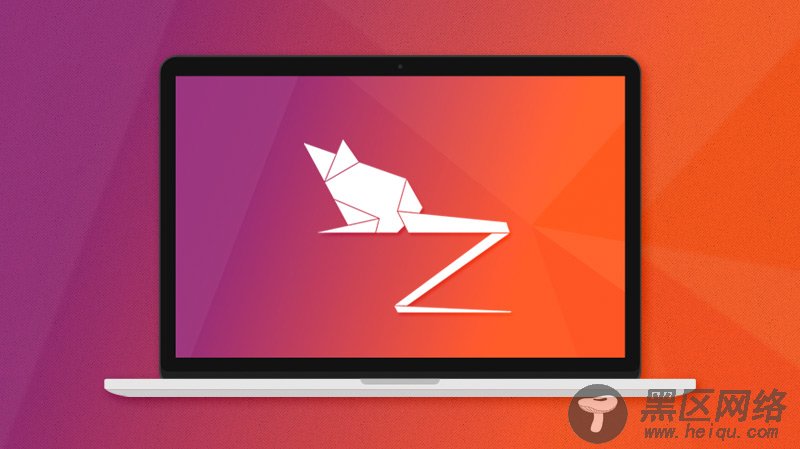
先决条件
在执行Ubuntu升级之前,您应该做几件事情,例如备份重要的文件和文件夹,禁用或清除第三方PPA(升级过程将禁用这些) 并安装所有可用的更新。
最后一步很重要,所以请确保您在开始之前已经完全保持最新状态,终端输入以下命令:
sudo apt update && sudo apt dist-upgrade
完成了所有这一切准备,继续进行升级。
Ubuntu 16.10升级到17.04
升级16.10至17.04
您可以通过以下两种方式之一升级到Ubuntu 17.04:使用Software Updater应用程序或使用命令行。
无论您选择哪种升级方式,您都会获得相同的最终结果:Ubuntu 17.04。
Ubuntu将在4月13日正式发布公告之后的某个时候通知您Ubuntu有新版本可用。
此通知并不总是立即出现。 可能需要一点点耐心。 还要记住,在发布当天,Ubuntu服务器非常繁忙,升级可能比预期的要长。
如果你不想等待,或者想提早升级,你可以这样做。
要手动升级到Ubuntu 17.04,您需要在新的终端窗口中运行以下命令:
sudo do-release-upgrade -d
如下图所示,确认是否继续:
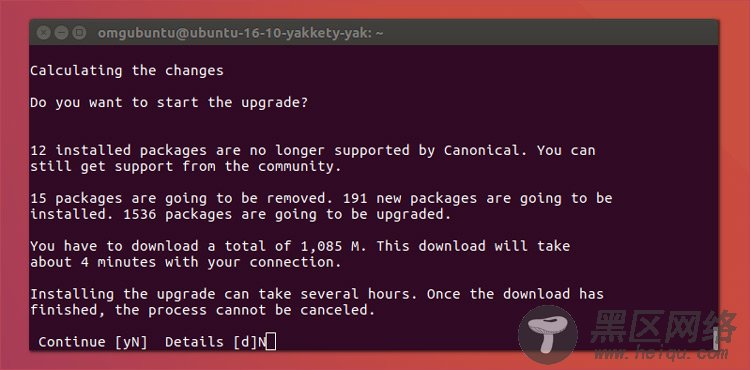
阅读在终端中显示的详细信息,如果你想继续输入Y,然后按Enter。
一旦完成下载,解压和安装,系统将提示您重新启动。
Ubuntu 16.04 LTS升级到17.04
将Ubuntu 16.04 LTS升级到17.04。

首先你需要考虑是否确认进行升级,Ubuntu 16.04 是一个长期支持版本,5年的持续支持,升级后的Ubuntu 17.04只有9个月的支持。
如果您对上述问题的回答是“是”,那么您可以继续。 16.10用户可以直接升级到最新版本,Ubuntu 16.04需要两次和更长时间。
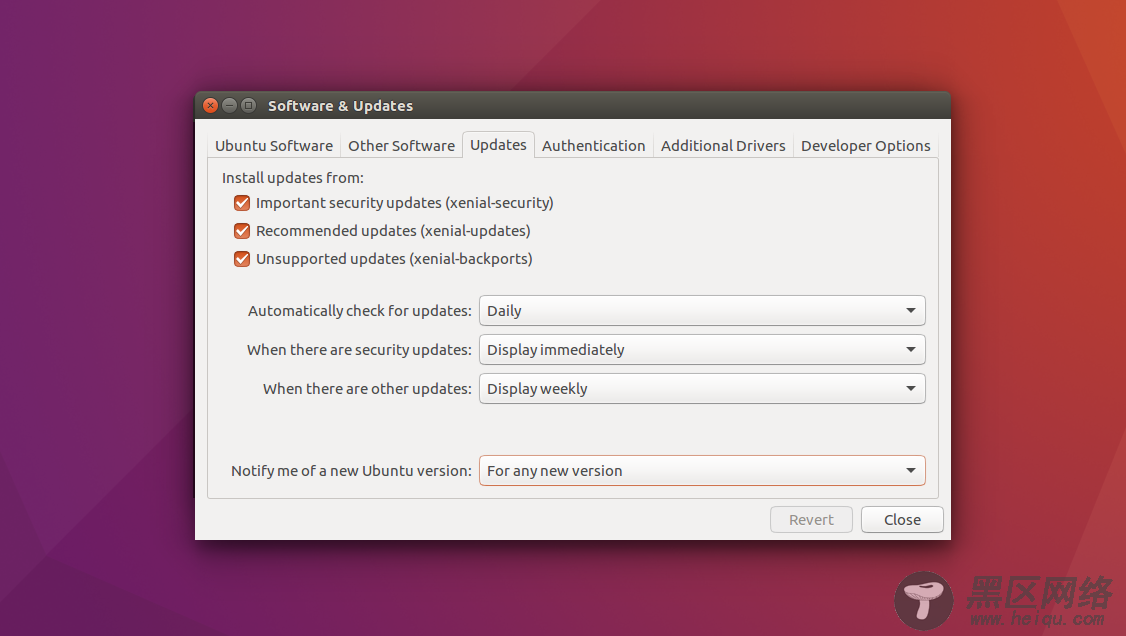
长期支持版本默认设置为仅升级到LTS版本。 要获知有一个较新的非LTS Ubuntu版本可用,您必须使用软件更新程序工具手动设置“选择加入”:
打开“软件和更新”
选择“更新”选项卡
找到标题为“通知我新的Ubuntu版本”
在下拉菜单中,从“长期支持版本”切换到“任何新版本”
切换后,您需要运行快速更新(无论如何都会提示您执行此操作),然后您需要升级到Ubuntu 16.10(是的,16.10)。
sudo do-release-upgrade -d
一旦升级完成重新启动,请再次登录并运行该命令,这次升级到Ubuntu 17.04。
sudo do-release-upgrade -d
我还是建议16.04用户不进行升级为好!

